Win11列印總是停止回應問題一直困擾著許多用戶。對於這個問題,php小編百草為大家帶來了一些解決方法。使用Win11系統列印檔案時,有時會出現印表機停止回應的情況,無法正常完成列印任務。這不僅影響了工作效率,也讓人感到十分困擾。為了幫助大家解決這個問題,以下我們就來詳細分析Win11列印總是停止回應的原因,並提供一些有效的解決方法,讓您的印表機恢復正常運作。
Win11列印總是停止回應問題解析
1、首先,按鍵盤上的【 Win X 】組合鍵,或右鍵點選任務列上的【Windows開始標誌】 ,在開啟的右鍵選單項目中,選擇【設定】。

2、Windows 設定窗口,左側邊欄,點選【藍牙和其他裝置】,右側點選【印表機與掃描器(首選項、疑難排解)】。
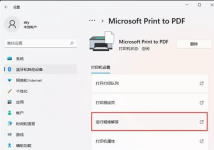
3、目前路徑為:藍牙和其他裝置--印表機和掃描儀,找到並點擊【無法列印的印表機】。
4、印表機設定下,點選【運作疑難排解】。
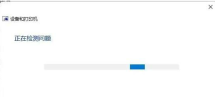
5、Windows就會偵測問題。如果偵測到問題,只需要根據提示進行解決即可。
以上是解決Win11列印停止回應的有效方法的詳細內容。更多資訊請關注PHP中文網其他相關文章!
 頂級打印機,掃描儀和復印機 - MinitoolMay 12, 2025 am 12:52 AM
頂級打印機,掃描儀和復印機 - MinitoolMay 12, 2025 am 12:52 AM如果您想購買頂級打印機和掃描儀,則此帖子列出了一些最佳打印機,掃描儀和復印機,包括一些頂級HP打印機和掃描儀。 PHP.CN軟件不僅提供了有用的計算機軟件,還提供了各種計算機TUT
 如何運行Windows 11網絡適配器故障排除器-MinitoolMay 12, 2025 am 12:51 AM
如何運行Windows 11網絡適配器故障排除器-MinitoolMay 12, 2025 am 12:51 AM您可以在Windows 11中使用內置網絡適配器疑難解答,以查找和解決無線和其他網絡適配器的問題。這篇文章會教您如何通過詳細說明找到和運行Windows 11網絡適配器故障排除。 s
![[已解決]戰場2042黑屏問題(7個解決方案)-Minitool](https://img.php.cn/upload/article/001/242/473/174698221230413.png?x-oss-process=image/resize,p_40) [已解決]戰場2042黑屏問題(7個解決方案)-MinitoolMay 12, 2025 am 12:50 AM
[已解決]戰場2042黑屏問題(7個解決方案)-MinitoolMay 12, 2025 am 12:50 AM戰場2042黑屏然後崩潰是一個煩人的問題。如何修復它?本PHP.CN網站指南旨在解決此問題。仔細觀察它,我們衷心希望我們的解決方案對您有效。
 如何修復開發錯誤11557?這是10種方法! - MinitoolMay 12, 2025 am 12:49 AM
如何修復開發錯誤11557?這是10種方法! - MinitoolMay 12, 2025 am 12:49 AM您是否曾經在《使命召喚:現代戰爭2還是Warzone 2)中遇到過Dev錯誤11557嗎?如果是的話,您來了正確的位置。在這篇文章中,PHP.CN提供了一些潛在的解決方案來幫助您解決此錯誤。
 如何在Android/iOS設備上取消Apple Music訂閱? - MinitoolMay 12, 2025 am 12:48 AM
如何在Android/iOS設備上取消Apple Music訂閱? - MinitoolMay 12, 2025 am 12:48 AM如果您想取消Apple Music訂閱,則有幾種方法可以這樣做。來自PHP.CN的這篇文章告訴您如何使用iPhone,iPad,Android設備,Mac或Apple TV取消訂閱。
 比較所有Microsoft 365計劃並選擇一個首選計劃-MinitoolMay 12, 2025 am 12:47 AM
比較所有Microsoft 365計劃並選擇一個首選計劃-MinitoolMay 12, 2025 am 12:47 AMMicrosoft 365提供了幾種訂閱計劃,供您選擇。這篇文章介紹並比較了所有Microsoft 365計劃。您可以根據自己的需求選擇首選的Microsoft 365計劃。要恢復刪除或丟失的文件,例如Office Fil
 VLC黑屏?修復' VLC不播放視頻”的指南 - MinitoolMay 12, 2025 am 12:46 AM
VLC黑屏?修復' VLC不播放視頻”的指南 - MinitoolMay 12, 2025 am 12:46 AMVLC Media Player是一個免費的開源,便攜式,跨平台媒體播放器軟件和流媒體服務器,可用於台式操作系統和移動平台。但是有些人發現“ VLC不播放視頻”問題
 Microsoft要為Windows 10/11,Mac,Android,iOS -Minitool下載下載May 12, 2025 am 12:45 AM
Microsoft要為Windows 10/11,Mac,Android,iOS -Minitool下載下載May 12, 2025 am 12:45 AM為了管理日常任務,您可以使用免費的任務管理應用程序-Microsoft要做。這篇文章教您如何下載Microsoft在Windows 10/11,Mac,iPhone/iPad或Android上進行。如果您正在尋找更多的計算機提示和解決方案,那麼您


熱AI工具

Undresser.AI Undress
人工智慧驅動的應用程序,用於創建逼真的裸體照片

AI Clothes Remover
用於從照片中去除衣服的線上人工智慧工具。

Undress AI Tool
免費脫衣圖片

Clothoff.io
AI脫衣器

Video Face Swap
使用我們完全免費的人工智慧換臉工具,輕鬆在任何影片中換臉!

熱門文章

熱工具

SublimeText3 Linux新版
SublimeText3 Linux最新版

ZendStudio 13.5.1 Mac
強大的PHP整合開發環境

SecLists
SecLists是最終安全測試人員的伙伴。它是一個包含各種類型清單的集合,這些清單在安全評估過程中經常使用,而且都在一個地方。 SecLists透過方便地提供安全測試人員可能需要的所有列表,幫助提高安全測試的效率和生產力。清單類型包括使用者名稱、密碼、URL、模糊測試有效載荷、敏感資料模式、Web shell等等。測試人員只需將此儲存庫拉到新的測試機上,他就可以存取所需的每種類型的清單。

WebStorm Mac版
好用的JavaScript開發工具

PhpStorm Mac 版本
最新(2018.2.1 )專業的PHP整合開發工具





